Ableton Live - это мощная программа для создания и исполнения музыки в реальном времени. Она широко используется как профессиональными музыкантами, так и новичками, которые только начинают свой путь в создании музыки.
Настройка Ableton Live может показаться сложной задачей для новичков, но с нашим подробным руководством вы сможете быстро освоить основы и начать создавать свою музыку с помощью этого потрясающего инструмента.
В этой инструкции мы рассмотрим все необходимые шаги для установки и настройки Ableton Live на вашем компьютере, а также предоставим советы и рекомендации по работе с программой.
Если вы впервые сталкиваетесь с Ableton Live, не волнуйтесь - у нас есть все необходимые ресурсы и инструкции для помощи вам в процессе настройки и изучения программы. Мы обязательно поможем вам освоить все основы Ableton Live и превратить ваши творческие идеи в реальность. Приступим!
Инструкция по настройке Ableton Live
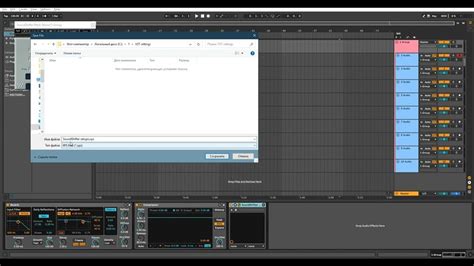
Если вы являетесь новичком в использовании программы Ableton Live, то этот гайд поможет вам настроить ее для композиции и записи музыки. Вот пошаговая инструкция:
Шаг 1: Установка и активация программы
Сначала вам нужно скачать и установить Ableton Live с официального сайта разработчика. Затем следуйте инструкциям по активации программы с использованием лицензионного ключа.
Шаг 2: Настройка звука
Перейдите в меню "Настройки" и выберите вкладку "Звук". Здесь установите аудио-интерфейс и выберите настройки сэмплирования и буфера в соответствии с вашими потребностями. Также убедитесь, что выбран правильный входной и выходной устройства.
Шаг 3: Настройка MIDI-контроллеров
Если вы хотите использовать MIDI-контроллеры для управления Ableton Live, подключите их к компьютеру и перейдите в меню "Настройки". Выберите вкладку "MIDI" и настройте ваши устройства в соответствии с инструкцией производителя.
Шаг 4: Настройка директории для сэмплов и обработки
Выберите папку, в которой будут храниться ваши сэмплы и файлы обработки. Это можно сделать в меню "Настройки" и вкладке "Библиотека". Здесь вы можете указать путь к папке и сканировать ее для обнаружения новых файлов.
Шаг 5: Настройка дорожек и эффектов
Создайте новую дорожку, нажав правую кнопку мыши и выбрав соответствующую опцию. Затем выберите нужный инструмент или эффект из медиатеки и перетащите его на дорожку. Вы можете настроить параметры каждого инструмента и применить различные эффекты.
Шаг 6: Запись и композиция
Теперь вы готовы к записи и композиции музыки в Ableton Live. Выберите нужную дорожку, нажмите кнопку "Запись" и начните воспроизведение. Вы можете использовать MIDI-клавиатуру или другие MIDI-устройства для записи мелодий и аккордов.
Шаг 7: Экспорт и совместное использование
Когда ваша композиция готова, вы можете экспортировать ее в различных форматах для совместного использования или загрузки на платформы стриминга. Это можно сделать в меню "Файл" и выбрав опцию "Экспорт".
Теперь вы знаете основные шаги для настройки Ableton Live и начала записи и композиции музыки. Не бойтесь экспериментировать и находить свой уникальный звук!
Подготовка к установке программы
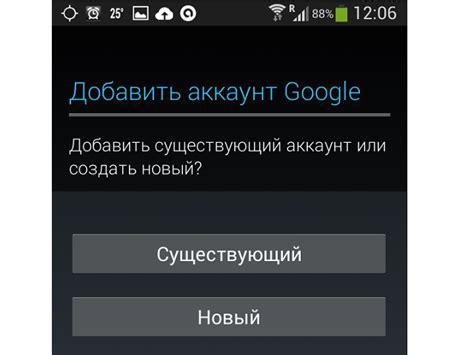
Перед установкой Ableton Live рекомендуется выполнить ряд предварительных действий, чтобы гарантировать плавную и безотказную работу программы:
- Ознакомьтесь с системными требованиями: Проверьте, соответствует ли ваш компьютер системным требованиям Ableton Live. Убедитесь, что у вас достаточно выделенной оперативной памяти, места на жестком диске и требуемой версии операционной системы.
- Создайте резервную копию данных: Прежде чем устанавливать новую программу, рекомендуется создать резервную копию всех важных данных на вашем компьютере. Это поможет избежать потери файлов в случае неожиданной ошибки или сбоя.
- Обновите операционную систему и драйверы: Убедитесь, что ваша операционная система и все драйверы находятся в последней версии. Это поможет избежать потенциальных проблем совместимости и обеспечит стабильную работу Ableton Live.
- Закройте все ненужные программы: Перед установкой Ableton Live закройте все ненужные программы и процессы, которые могут занимать ресурсы вашего компьютера. Это поможет ускорить процесс установки и гарантировать более стабильную работу программы.
- Отключите антивирусное ПО: Во избежание возможных проблем при установке, рекомендуется временно отключить антивирусное программное обеспечение на вашем компьютере. После завершения установки, не забудьте повторно включить антивирус.
Проследите за этими простыми шагами для успешной установки Ableton Live и готовьтесь к тому, чтобы погружаться в мир музыки и творчества!
Установка Ableton Live на компьютер

Перед тем, как начать использовать Ableton Live, необходимо установить программу на ваш компьютер. Следуйте этим простым шагам, чтобы получить доступ к мощному инструменту для создания музыки.
Шаг 1: Перейдите на официальный сайт Ableton
Откройте веб-браузер и перейдите на официальный сайт Ableton по адресу www.ableton.com. Убедитесь, что вы находитесь на официальном сайте, чтобы избежать установки подделок или вредоносного ПО.
Шаг 2: Выберите версию Ableton Live
На сайте Ableton выберите нужную версию Ableton Live, которую вы хотите установить на свой компьютер. Компания предлагает несколько вариантов программы, включая Ableton Live Intro, Ableton Live Standard и Ableton Live Suite. Ознакомьтесь с функциями и возможностями каждой версии, чтобы выбрать подходящую для ваших потребностей.
Шаг 3: Создайте учетную запись Ableton
Перед загрузкой Ableton Live вам потребуется создать учетную запись Ableton. Щелкните по ссылке "Создать учетную запись" и заполните необходимую информацию, чтобы зарегистрироваться и получить доступ к загрузке программы.
Шаг 4: Загрузите Ableton Live
После создания учетной записи Ableton вы сможете загрузить программу на свой компьютер. На странице загрузки выберите операционную систему, которую вы используете, и кликните на ссылку для скачивания.
Примечание: Ableton Live доступен для операционных систем Windows и Mac. Убедитесь, что загружаемая версия соответствует вашей ОС.
Шаг 5: Установите Ableton Live
После завершения загрузки откройте установочный файл Ableton Live и следуйте инструкциям на экране для установки программы. Убедитесь, что вы принимаете все условия лицензионного соглашения и выбираете папку назначения для установки.
Шаг 6: Запустите Ableton Live
После завершения установки Ableton Live вы сможете найти ярлык программы на рабочем столе или в меню "Пуск". Нажмите на ярлык, чтобы запустить Ableton Live и начать создание музыки!
Теперь, когда вы установили Ableton Live, вы готовы начать свое музыкальное путешествие. Эта программа предлагает широкий функционал для записи, редактирования и даже выступлений вживую. Используйте ее возможности для воплощения своих музыкальных идей в реальность!
Регистрация и активация программы
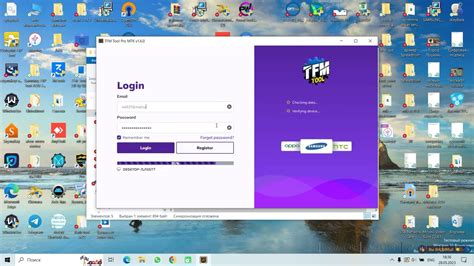
Перед тем как приступить к настройке Ableton Live, вам необходимо зарегистрироваться и активировать программу. Это позволит вам получить полный доступ ко всем функциям и возможностям программы.
Для регистрации и активации программы вам потребуется выполнить следующие шаги:
- Зайдите на официальный сайт Ableton Live и создайте учетную запись.
- После создания учетной записи, войдите в свой аккаунт и перейдите во вкладку "Мои продукты".
- Нажмите на кнопку "Зарегистрировать новый продукт" и выберите версию Ableton Live, которую вы приобрели.
- Введите серийный номер программы, который был предоставлен вам при покупке.
- Нажмите на кнопку "Зарегистрировать", чтобы завершить процесс регистрации.
- После успешной регистрации, вам потребуется активировать программу. Для этого откройте Ableton Live на вашем компьютере.
- В правом верхнем углу программы найдите кнопку "Активировать" и нажмите на нее.
- Введите свои учетные данные от учетной записи Ableton Live, чтобы активировать программу.
- После успешной активации, вы сможете начать использовать Ableton Live со всеми доступными функциями и возможностями.
Теперь вы готовы к настройке Ableton Live и началу работы с программой. Удачи!
Основные настройки программы
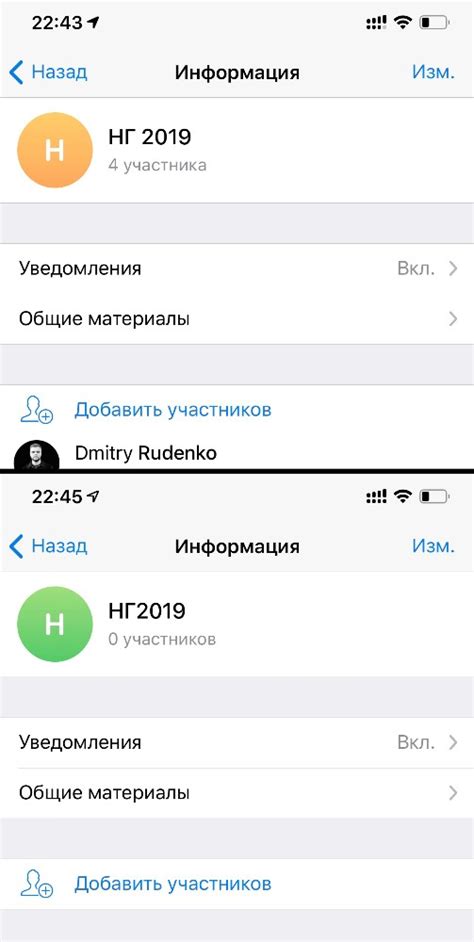
Перед тем, как начать работать с Ableton Live, необходимо настроить основные параметры программы. В данном разделе мы рассмотрим как настроить аудио устройства, MIDI-клавиатуру и интерфейс программы.
1. Настройка аудио устройств
Для начала откройте раздел "Настройки" в верхней панели программы и выберите вкладку "Аудио". Здесь вы сможете выбрать аудио устройство, с которого будет производиться запись и воспроизведение звука. Если вы используете внешний звуковой интерфейс, то выберите его из списка. Если вы хотите использовать встроенную звуковую карту, то выберите соответствующую опцию.
2. Настройка MIDI-клавиатуры
Если вы планируете работать с MIDI-клавиатурой, подключите ее к компьютеру и откройте раздел "Настройки" в верхней панели программы. Затем перейдите на вкладку "MIDI/Sync" и выберите вашу MIDI-клавиатуру из списка устройств. После этого Ableton Live будет распознавать сигналы с клавиш и вы сможете записывать нажатия клавиш в программе.
3. Настройка интерфейса программы
У Ableton Live есть множество настроек интерфейса, которые можно изменить по вашему усмотрению. Например, вы можете изменить размер окон, управлять расположением панелей, настроить цветовую схему и многое другое. Для этого откройте раздел "Настройки" и выберите вкладку "Интерфейс". Здесь вы сможете настроить интерфейс программы так, чтобы он соответствовал вашим предпочтениям и облегчал работу.
После выполнения всех основных настроек вы будете готовы к работе с Ableton Live. Не забудьте сохранить ваши настройки, чтобы в следущий раз они автоматически загружались при запуске программы.
Работа с аудио и MIDI

В Ableton Live вы можете работать как с аудио, так и с MIDI материалами. Аудио используется для записи звуков с микрофона или других источников, а также для работы с готовыми звуковыми файлами. MIDI позволяет вам создавать и редактировать музыку, используя виртуальные инструменты и синтезаторы.
Для работы с аудиофайлами в Ableton Live вы можете использовать различные аудио треки. Чтобы добавить новый аудио трек, щелкните правой кнопкой мыши в области треков и выберите "Add Audio Track" из контекстного меню. После того как трек будет добавлен, вы сможете импортировать аудиофайлы в программу, перетащив их на трек или используя команду "File -> Import Audio...".
При работе с MIDI в Ableton Live можно использовать MIDI треки. Чтобы добавить новый MIDI трек, щелкните правой кнопкой мыши в области треков и выберите "Add MIDI Track" из контекстного меню. После добавления трека вы сможете создавать и редактировать MIDI-ноты, используя MIDI-контроллер или клавиатуру компьютера.
Кроме того, в Ableton Live есть возможность маршрутизации звука через различные эффекты и цепи обработки. Вы можете применять эффекты к аудио и MIDI трекам, настраивать параметры эффектов и создавать уникальные звуковые текстуры. Для этого используйте встроенные аудио и MIDI эффекты, а также плагины от сторонних разработчиков.
| Действие | Сочетание клавиш |
|---|---|
| Добавить аудио трек | ПКМ в области треков -> Add Audio Track |
| Добавить MIDI трек | ПКМ в области треков -> Add MIDI Track |
| Импортировать аудиофайл | File -> Import Audio... |
Импорт и экспорт треков

В Ableton Live вы можете импортировать аудио- и MIDI-файлы, чтобы использовать их в вашем проекте. Данный функционал позволяет вам добавлять новые треки или использовать предварительно записанные аудио- или MIDI-файлы для создания новых композиций.
Для импорта треков в Ableton Live следуйте этим шагам:
- Нажмите на пункт меню File, выберите Import и затем Audio/MIDI File.
- Выберите требуемый аудио- или MIDI-файл на вашем компьютере и нажмите Open.
- Трек будет автоматически добавлен в ваш проект в Ableton Live.
Чтобы экспортировать треки из Ableton Live, выполните следующее:
- Выберите необходимые треки, которые вы хотите экспортировать.
- Нажмите на пункт меню File, выберите Export и затем Audio/Video.
- Настройте параметры экспорта, такие как формат файла, качество звука и расположение файла.
- Нажмите Export и выберите место сохранения файла на вашем компьютере.
- Треки будут экспортированы в выбранное вами место с заданными параметрами.
Используя данные инструкции, вы сможете импортировать аудио- и MIDI-файлы в Ableton Live и экспортировать треки из программы для последующего использования в других проектах или для делитейпа.
Использование эффектов и инструментов
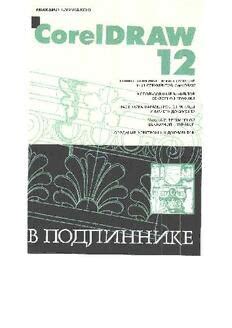
1. Эффекты
Ableton Live предлагает широкий спектр эффектов, которые можно применять к звуковым дорожкам. К ним относятся:
- Equalizer (EQ) - позволяет изменять громкость определенных частот в звуковом сигнале;
- Compressor - уровень компрессии для выравнивания амплитудных различий в звуке;
- Reverb - добавляет эффект пространства и отражений к звуковому сигналу;
- Delay - создает эффект эха и задержки звукового материала;
- Chorus - создает эффект множественных голосов и расширения звука;
- Distortion - искажает звук и добавляет грубость и агрессивность;
- Filter - изменяет звук с помощью различных фильтров;
- и многие другие.
2. Инструменты
Ableton Live также предлагает широкий выбор встроенных инструментов для создания музыки:
- Impulse - драм-машина для создания ритмических паттернов;
- Simpler - сэмплер для работы с звуковыми сэмплами;
- Operator - синтезатор, позволяющий создавать разнообразные звуковые текстуры и тембры;
- Analog - аналоговый синтезатор для создания аналоговых звуков;
- Electric - симуляция электрического фортепиано;
- Tension - синтезатор для создания струнных инструментов;
- и другие.
3. Использование эффектов и инструментов в проекте
Чтобы использовать эффекты и инструменты в проекте, нужно добавить их на соответствующую дорожку или канал. Для этого:
- Нажмите на кнопку "Add Track" в верхней части экрана.
- Выберите желаемый инструмент или эффект из списка.
- Нажмите на кнопку "Create" или просто перетащите его на нужную дорожку или канал.
После добавления эффекта или инструмента можно настроить его параметры и применить к звуковой дорожке. Для этого просто играйте с регуляторами и настройками в панели управления.
Таким образом, с помощью эффектов и инструментов в Ableton Live вы можете значительно расширить звуковые возможности своих проектов и добавить интересные звуковые эффекты и тембры. Экспериментируйте и создавайте уникальную музыку в Ableton Live!
Создание и редактирование музыкальных композиций

В Ableton Live вы можете создавать и редактировать свои собственные музыкальные композиции. В этом разделе мы рассмотрим основные этапы процесса.
1. Создание нового проекта
Для начала работы с Ableton Live откройте программу и создайте новый проект. Для этого выберите "Файл" в верхнем меню, а затем "Создать новый проект". Вы также можете использовать комбинацию клавиш Ctrl+N (для Windows) или Command+N (для Mac).
2. Организация треков
В Ableton Live вы можете работать с несколькими треками одновременно. Чтобы создать новый трек, перейдите в раздел "Треки" и выберите пункт "Создать новый трек". Здесь вы можете настроить параметры трека, такие как инструмент или аудиовход.
3. Добавление и редактирование музыкальных элементов
Теперь, когда у вас есть треки, вы можете добавить на них музыкальные элементы. Ableton Live имеет различные инструменты и эффекты, которые вы можете использовать для создания звуковых эффектов, мелодий и ритмов. Чтобы добавить элемент на трек, перейдите в соответствующий раздел (например, "Инструменты" или "Эффекты"), выберите нужный элемент и перетащите его на трек.
Чтобы редактировать музыкальные элементы, вы можете использовать режимы редактирования, такие как "Режим сессии" или "Режим аранжировки". В режиме сессии вы можете создавать и запускать зацикленные образцы, а в режиме аранжировки вы можете организовывать композицию в виде последовательности.
4. Запись и редактирование аудио и MIDI
Ableton Live позволяет записывать аудио и MIDI с помощью подключенных инструментов или внешних устройств. Чтобы записать аудио, выберите трек, на который хотите записать, и нажмите кнопку "Запись". Чтобы записать MIDI, выберите раздел "MIDI" и настройте нужные параметры.
После записи вы можете редактировать аудио и MIDI, используя различные инструменты и функции Ableton Live. Вы можете изменять длину звуковых образцов, обрезать или копировать секции, изменять темп и тональность и многое другое.
5. Применение эффектов и микширование
После создания и редактирования композиции вы можете добавить эффекты для улучшения звучания и микширования. Ableton Live имеет широкий выбор эффектов, таких как эквалайзер, компрессор, реверберация и другие. Вы можете добавить эффекты на треки или отдельные части композиции, а также регулировать их параметры для достижения желаемого звучания.
Микширование в Ableton Live позволяет управлять громкостью, панорамой и другими аудио-параметрами для каждого трека в композиции. Вы можете использовать микшерный режим, чтобы изменить параметры каждого трека, а также настроить общую миксировку композиции.
6. Экспорт и публикация
После завершения работы над композицией вы можете экспортировать ее в различных форматах, таких как WAV, MP3 или AIFF. Чтобы экспортировать композицию, выберите "Файл" в верхнем меню, а затем "Экспорт". Здесь вы можете выбрать формат и параметры экспорта.
Также вы можете поделиться своей композицией с другими людьми, опубликовав ее на платформах для стриминга музыки или социальных сетях.
Теперь вы знаете основы создания и редактирования музыкальных композиций в Ableton Live. Приступайте к творчеству и экспериментируйте с различными звуками и эффектами, чтобы создать свои уникальные треки.